В рамках данной статьи мы рассмотрим, как выполнить в 1С УТ настройку прав пользователей. Если рассматривать кратко, то настройка прав пользователей в 1С 8.3 выглядит следующим образом: используемые роли указываются в профиле группы доступа, далее этот профиль назначается группе доступа, а уже отдельный пользователь включается в группу доступа.
Например, настройка прав пользователей в 1С создан профиль Кладовщик, в нем выбраны роли на создание расходных и приходных ордеров на товары, приходных ордеров на товары и т.п. Далее для группы доступа Кладовщик ордерного склада назначен профиль Кладовщик, а уже в эту группу внесены пользователи Иванов, Сидоров и т.д. При этом Иванов может так же быть включен в группу доступа Менеджер по закупкам, и соответственно обладать правами, назначенными для профиля группы доступа менеджера по закупкам.
Справочники, используемые в 1С УТ для настройки прав пользователя доступны в разделе НСИ и администрирование.
Начнем рассмотрение настройки прав пользователей 1С с Профилей группы доступа. Именно здесь задаются роли (права). Если вы внимательно читали текст выше, то возможно у вас возник вопрос, чем отличаются профили групп доступа от самих групп доступа и почему нельзя использовать что-то одно. Поясню, первые представляют собой некий шаблон, который может быть применен для различных групп, при этом в группе можно указать ограничения на работу с данными определенного вида. Например, Профиль кладовщик используется для групп Кладовщики Склада 1, Кладовщики склада 2 и т.п., а в этих группах указывается ограничение – возможность работы только с конкретным складом.
Ограничение прав пользователей в 1С УТ 11. Профили групп доступа.
При открытии справочниками мы видим, что в него уже введен перечень предопределённых значений, при этом они разделены по папкам.
Для работы можно взять уже введенные значения, но если они вам не подходят можно создать новые. Здесь важно понимать, что не всегда достаточно установить определенные роли, следует учитывать, что есть вспомогательные роли, без которых не получится работать с основными. Поэтому если вам необходимо при настройке прав пользователей в 1С 8.3 создать профиль, незначительно отличающийся от уже существующего, то можно воспользоваться созданием нового элемента копированием существующего и просто внести в нем небольшие поправки.
Таким образом, при настройке прав пользователей 1С новый профиль водится либо копированием уже введенного, либо по команде Создать добавляется новый пустой элемент. Рассмотрим его заполнение.
В шапке надо заполнить поля наименование и папку.
На вкладке Разрешенные действия галочками выбираются те, которые должны быть предоставлены.
На вкладке Ограничения доступа определяется состава видов доступа (под ними подразумеваются некие правила, по которым разрешается доступ к данным программы).
Далее переходим к рассмотрению Групп доступа. Здесь определяется совокупность действий с данными, которые могут выполнять входящие в ее состав пользователи. Элементы этого справочника так же можно разбить по папкам.
1С Расширение. Ограничение прав доступа для пользователей
Добавление новой группы выполняется по команде Добавить. Объект содержит следующие реквизиты:
Наименование;
Участники – перечень пользователей, которым будут открыты права этой группы, Заполнение перечня выполняется по команде Подобрать
Согласно выбранному профилю заполняется (автоматически) перечень видов доступа и требуется установить их значения.
И третий справочник Пользователи. В зависимости от наличия флага Группы пользователей элементы разделены или представляют собой сплошной список.
Для введения нового элемента используется команда Создать. В открывшемся окне надо заполнить следующие данные:
Полное имя – то, которое будет выводиться в различных списках и отчетах;
Физическое лицо;
Подразделение, в котором он состоит;
Флажок Недействителен устанавливается, если пользователь уволен, но удалить его нельзя, т.к. в базе на него могут ссылаться другие объекты.
Для предоставления входа в базу необходимо установить флаг Вход в программу разрешен, здесь же можно указать ограничения, например крайний срок, после которого во входе будет отказано.
Имя (для входа) будет отображаться в списке выбора при запуске базы. Если вы не введёте его самостоятельно, то оно будет заполнено при записи карточки сокращением от полного имени.
Далее представлены параметры включения механизма аутентификации, который являются важным инструментом предотвращения несанкционированного проникновения в программу:
• Аутентификация 1С:Предприятия – выполняет проверку пароля выбранного пользователя. Здесь же надо установить правила назначения и возможность смены пароля;
• При работе в веб-клиенте используется Аутентификация по протоколу OpenID, она предполагает использование единую учетную запись по протоколу OpenID.
• Аутентификация операционной системы определение пользователя по работающему пользователю операционной системы. На вкладке Адреса, телефоны вводится контактная информация.
И самое главное при настройке прав пользователей в 1С 8.3 это конечно назначение прав доступа, выполняется оно по одноименной ссылке. Здесь выполняется включение пользователя в группы доступа, в соответствии с которыми ему будут предоставлены права для работы в базе.
Обратите внимание, если при создании пользователя вы уже включили его в Группу пользователей, то автоматически ему будут добавлены Группы доступа, действующие для этой Группы пользователей. Включения пользователя в группу или исключение из нее выполняется по командам в командной панели.
В соответствии с выбранными группами на вкладке Разрешенные действия заполняется список всех ролей. А так же такой перечень можно получить из отчета.
После выполнения такой настройки прав пользователей в 1С 8.3 можно приступать к работе с программой.
Если статья была полезна Вам, поставьте, пожалуйста, лайк. Подписывайтесь на наш канал.
Источник: dzen.ru
Программная работа с Ролями в 1С
Роль — это объект метаданных, предназначенный для описания набора разрешенных действий (прав). Каждому пользователю прикладного решения может быть назначена одна или несколько ролей. Пользователь будет иметь право на объект, если хотя бы одна из назначенных ему ролей предоставляет право на этот объект. При попытке получить доступ к объекту, на который у пользователя нет прав, выдается ошибка:
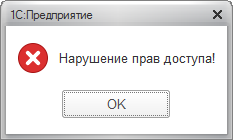
В ролях можно управлять доступом не только на уровне объектов метаданных, но и на уровне объектов базы данных. Например, можно указать, что пользователю с определенной ролью разрешено изменять справочник Номенклатура, но только те его элементы, которые не помечены на удаление. Этот механизм называется RLS — Row Level Security (ограничение доступа на уровне записей).
Привилегированный режим работы
В системе есть возможность временно отключить проверку прав доступа. Такой режим называется привилегированным. В привилегированном режиме разрешены любые операции с базой и не производится контроль RLS.
Включение привилегированного режима осуществляется методом
Если вызвать метод УстановитьПривилегированныйРежим (Ложь) большее количество раз, чем УстановитьПривилегированныйРежим (Истина) , то будет вызвано исключение.
Получить текущее значение привилегированного режима можно функцией
которая возвращает значение типа Булево.
Безопасный режим работы
Иногда требуется наложить дополнительные ограничения при выполнении «ненадежного» кода, например, при вызове метода Выполнить () . В этом случае можно переключиться в безопасный режим работы.
В безопасном режиме:
- привилегированный режим отменяется, а попытка перехода в привилегированный режим игнорируется;
- запрещено использование внешних средств по отношению к 1С (доступ к файловой системе, доступ к интернету, загрузка внешних компонент, механизмы COM).
Включение безопасного режима осуществляется методом
Если вызвать метод УстановитьБезопасныйРежим (Ложь) большее количество раз, чем УстановитьБезопасныйРежим (Истина) , то будет вызвано исключение.
Получить текущее значение безопасного режима можно функцией
которая возвращает значение типа Булево.
Программная работа с Ролями
Для проверки доступности Роли текущему пользователю:
РольДоступна (< НаименованиеРоли >)
// Пример использования:
ЭтоАдминистратор = РольДоступна ( Метаданные . Роли . АдминистраторСистемы );
//Тот же самый результат можно получить так:
ЭтоАдминистратор = РольДоступна ( «АдминистраторСистемы» );
Для определения права доступа (чтение, изменение и т.д.) к объекту метаданных:
ПравоДоступа (< Право >, < ОбъектМетаданных >, < Пользователь/Роль >, < СтандартныйРеквизитСтандартнаяТабличнаяЧасть >)
// Пример использования: проверка у текущего пользователя права на изменение справочника ФизическиеЛица
МожноРедактироватьФизЛиц = ПравоДоступа ( «Изменение» , Метаданные . Справочники . ФизическиеЛица );
Для проверки прав доступа текущего пользователя на объект метаданных:
ВыполнитьПроверкуПравДоступа (< Право >, < ОбъектМетаданных >, < СтандартныйРеквизитСтандартнаяТабличнаяЧасть >)
//Примеры использования:
ВыполнитьПроверкуПравДоступа ( «ИнтерактивноеОткрытиеВнешнихОбработок» , Метаданные );
ВыполнитьПроверкуПравДоступа ( «ИнтерактивнаяПометкаУдаления» , Метаданные . Справочники . ФизическиеЛица );
Процедура ВыполнитьПроверкуПравДоступа () отличается от функции ПравоДоступа () тем, что доступна только для текущего пользователя. При отсутствии права вызывается исключение, а в журнал регистрации пишется событие ОтказВДоступе.
Для получение информации о праве доступа на определенный объект метаданных для пользователя или роли с учетом указанных полей:
ПараметрыДоступа (< НаименованиеПрава >, < ОбъектМетаданных >, < СписокПолей >, < Пользователь/Роль >)
//Пример использования:
ПараметрыДоступа = ПараметрыДоступа ( «Чтение» , Метаданные . РегистрыСведений . ТекущиеКадровыеДанныеСотрудников , «ТекущаяОрганизация,ФизическоеЛицо» );
ЕстьДоступ = ПараметрыДоступа . Доступность ;
ОграничениеRLS = ПараметрыДоступа . ОграничениеУсловием ;
Для получения представления права по имени:
ПредставлениеПрава (< ИмяПрава >)
//Пример использования:
Представление = ПредставлениеПрава ( «ИнтерактивноеОткрытиеВнешнихОбработок» );
// Переменная Представление будет содержать строку «Интерактивное открытие внешних обработок»
Программная работа с Ролями в БСП
В типовых конфигурациях, построенных на Библиотеке стандартных подсистем, в общих модулях есть методы для работы с ролями. Вот некоторые из них:
Пользователи . РолиДоступны ( ИменаРолей , Пользователь = Неопределено, УчитыватьПривилегированныйРежим = Истина)
Пользователи . ЭтоПолноправныйПользователь ( Пользователь = Неопределено, ПроверятьПраваАдминистрированияСистемы = Ложь, УчитыватьПривилегированныйРежим = Истина)
УправлениеДоступом . ЕстьРоль (Знач Роль , Знач СсылкаНаОбъект = Неопределено, Знач Пользователь = Неопределено)
УправлениеДоступом . ЕстьПраво ( Право , СсылкаНаОбъект , Пользователь = Неопределено)
УправлениеДоступом . ЧтениеРазрешено ( ОписаниеДанных )
УправлениеДоступом . ИзменениеРазрешено ( ОписаниеДанных )
УправлениеДоступом . ОграничиватьДоступНаУровнеЗаписей ()
УправлениеДоступом . ПраваПоИдентификаторам ( Идентификаторы = Неопределено)
В общих модулях у каждого метода есть подробное описание. Там можно посмотреть описание самого метода, входных параметров и возвращаемого значения.
Источник: pro1c8.ru
Роли 1С
В этой статье разберем роли 1С. При конфигурировании какого-либо прикладного решения часто возникают задачи разграничения прав пользователей. Например, у каких-то пользователей могут быть права на создание, проведение и удаление документов «Поступление товаров» и «Реализация товаров», а у каких-то нет. Такое разграничение прав в конфигурациях 1С 8.3 выполняется при помощи ролей.
Роль это объект конфигурации, при помощи которого реализуется политика доступа пользователям к тем или иным объектам метаданных. Роли является общими объектами, которые создаются на этапе разработки. В конфигураторе 1С работа с ролями осуществляется посредствам ветки Роли в группе Общие дерева конфигурации.
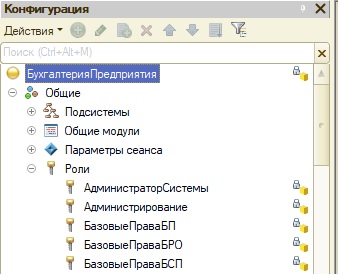
Как добавить роли в 1С
Для того, чтобы добавить роль в конфигурацию, необходимо выделить ветку Роли, вызвать правой клавишей мышки контекстное меню, и выполнить команду «Добавить».

После выполнения команды, роль будет создана, а также появится конструктор этой роли и палитра свойств.

Если Вы создаете первую роль, то это должна быть роль с полными правами. Назвать её можно как угодно, обычно её так и называют ПолныеПрава, а чтобы установить права на все объекты конфигурации, необходимо воспользоваться командой «Установить все права» меню «Действия».

После выполнения этой команды у всех прав всех объектов роли установятся флаги.
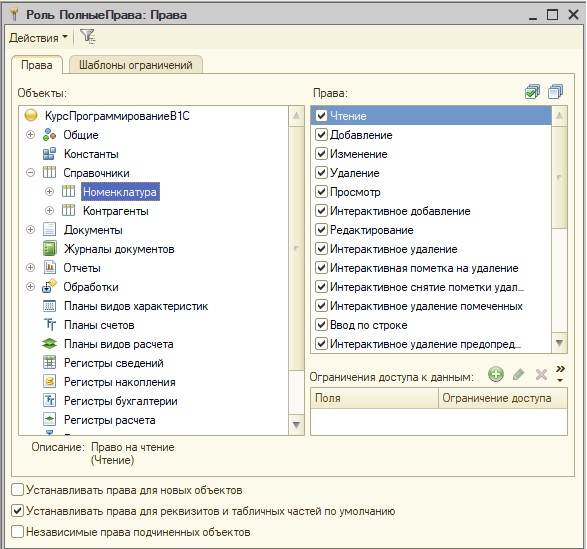
Также у роли с полными правами рекомендуется установить флаги «Установить права для новых объектов» и «Установить права для реквизитов и табличных частей по умолчанию».

Флаг «Установить права для новых объектов» — отвечает за то, что новому объекту 1С у этой роли будут автоматически установлены все права.
Флаг «Установить права для реквизитов и табличных частей по умолчанию» — отвечает за то, что всем новым реквизитам и табличным частям объектов 1С у этой роли будут автоматически ставиться все права.
После того, как была создана роль с полными правами, можно создать практически неограниченное количество ролей с разным набором прав для объектов.
Например, создадим роль БазоваяРоль, у которой будут права только на просмотр объектов.

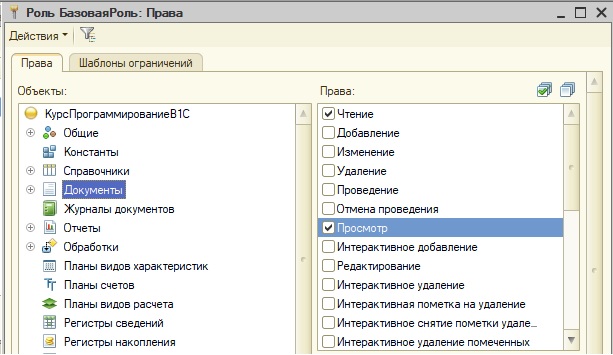
Права роли 1С
У каждой роли может быть определенный набор установленных прав. С помощью прав можно определить, что пользователь, обладающий той или иной ролью, может сделать с тем или иным объектом. А также, какие в целом действия он может совершать с конфигурацией.
Работа с правами роли в конфигураторе 1С осуществляется посредством конструктора роли.
Есть права в целом на конфигурацию, они устанавливаются, когда выделен корень дерева конфигурации в окне Объекты конструктора роли. Перечень этих прав определен разработчиками платформы 1С.
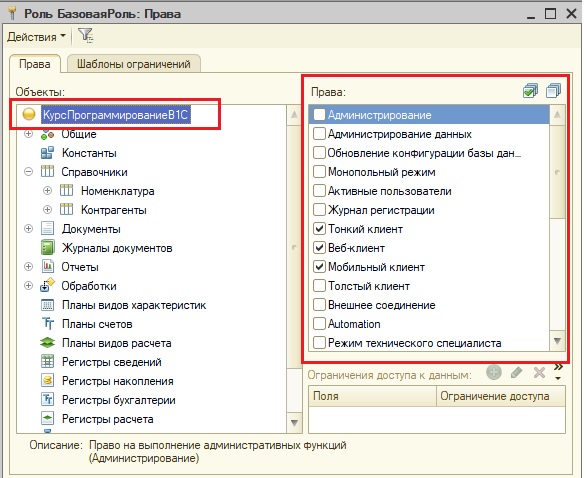
Точно также, для каждого объекта конфигурации разработчиками платформы 1С определен свой набор прав. Его состав зависит от прототипа объекта (к примеру, для документов и справочников разный набор прав).
У роли, для каждого объекта конфигурации можно включить или выключить какое-либо право на объект. Работа с составом прав объекта осуществляется посредством конструктора роли. Нужный объект выделяется в окне Объекты, а в окне Права отображается перечень прав для этого объекта. Как уже говорилось, этот перечень определен разработчиками платформы 1С, и менять его нельзя.
Но, можно установить обладает ли роль каким-либо правом на этот объект, поставив флаг рядом с названием права. Если флаг у права стоит, значить у этой роли включено право на этот объект.
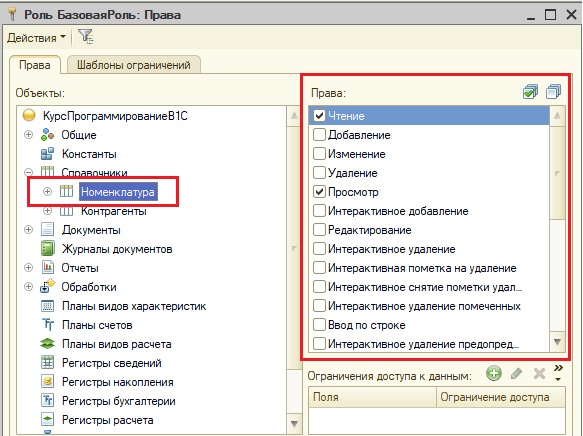
Это значит, что у роли БазоваяРоль для справочника Номенклатура включены права на просмотр и чтение этого справочника. Т.е. пользователь с этой роль может видеть элементы справочника, но не имеет прав на добавление, изменение и удаление элементов справочника Номенклатура.
В конструкторе роли можно установить права в целом на прототип. Например, можно установить права сразу на все документы.
Для этого, необходимо в окне Объекты выделить ветку дерева метаданных, которая соответствует нужному прототипу, в окне Права отобразится сгруппированный набор прав для всех объектов этой ветки.
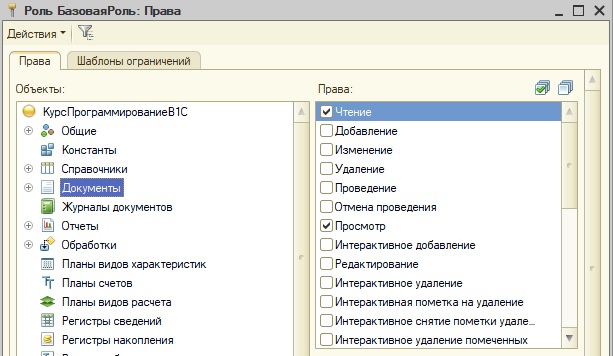
На картинке выше набор прав для всех документов одинаков.
Если же отдельному документу установить какой-то набор прав, отличный от других документов. Например, установим документу ПродажаТоваров права на изменение и редактирование.

То в общем списке прав для всех документов, флажки у этих прав станут серыми.

Причем, если мы в этом списке для всех объектов прототипа снимем (или установим) определенное право, то у всех объектов ветки прототипа это право будет снято (или установлено).
Замечу, что можно установить права на конкретный реквизит объекта.

Это значит, что хоть пользователь в целом и сможет редактировать весь объект, то на изменение значения этого конкретного реквизита у пользователя не будет прав.
Также, права могут устанавливаться на подчиненные объекту команды.

Роли пользователя 1С
Для того, чтобы назначить роль пользователю, необходимо в конфигураторе 1С открыть список пользователей: Главное меню – Администрирование – Пользователи.

В этом списке можно создать пользователя.

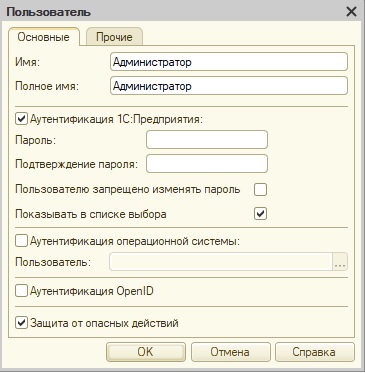
Роли пользователю задаются на закладке «Прочие».

Хоть один пользователь в базе данных должен быть с полными правами!
На закладе «Прочие» пользователю можно устанавливать несколько ролей.
Например, создадим роль ДобавлениеИзменениеДокументаЗакупкаТоваров, обладатель которой будет иметь почти полные правами на документ «Закупка товаров».

Но, у этой роли не будет прав ни на какие другие объекты, даже на просмотр.
У нас уже имеется созданная ранее роль БазоваяРоль, обладатель которой имеет права на просмотр объектов. Если мы какому-то пользователю назначим роль БазоваяРоль и роль ДобавлениеИзменениеДокументаЗакупкаТоваров, то этот пользователь будет иметь права на просмотр всех объектов, а также права на добавление/изменение документа «Закупка товара».
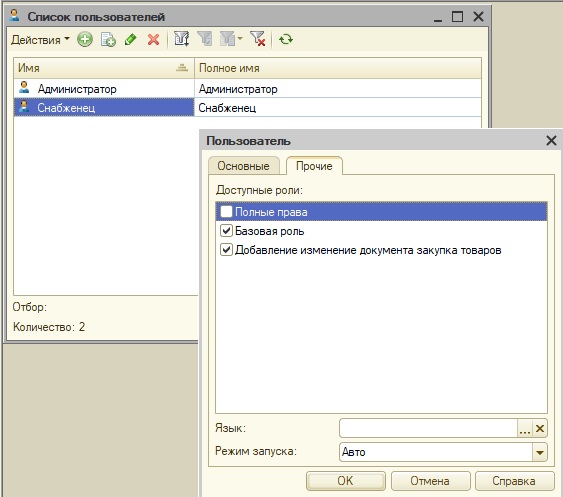
Следующие статьи:
Более подробно и основательно начальные вопросы программирования в 1С есть вы можете изучить в
Книга «Программировать в 1С за 11 шагов»
Изучайте программирование в 1С в месте с моей книгой «Программировать в 1С за 11 шагов»

Книга написана понятным и простым языком — для новичка.
- Книга посылается на электронную почту в формате PDF. Можно открыть на любом устройстве!
- Научитесь понимать архитектуру 1С;
- Станете писать код на языке 1С;
- Освоите основные приемы программирования;
- Закрепите полученные знания при помощи задачника.
О том как разрабатывать под управляемым приложением 1С, читайте в книге Книга «Основы разработки в 1С: Такси»
Отличное пособие по разработке в управляемом приложении 1С, как для начинающих разработчиков, так и для опытных программистов.

- Очень доступный и понятный язык изложения
- Книга посылается на электронную почту в формате PDF. Можно открыть на любом устройстве!
- Поймете идеологию управляемого приложения 1С
- Узнаете, как разрабатывать управляемое приложение;
- Научитесь разрабатывать управляемые формы 1С;
- Сможете работать с основными и нужными элементами управляемых форм
- Программирование под управляемым приложением станет понятным
Промо-код на скидку в 15% — 48PVXHeYu
Эти книги, плюс книга по программированию оперативного учета имеются в едином комплекте: комплект книг по разработке в 1С.
Только для читателей моего блога,
промо-код на скидку в 300 рублей на весь комплект: blog
Если Вам понравился этот урок, был полезен или помог решить какую-нибудь проблему, то Вы можете поддержать мой проект, перечислив любую сумму.
можно оплатить вручную:
Яндекс.Деньги — 410012882996301
Web Money — R955262494655
Вступайте в мои группы:
Источник: www.1s-up.ru